ショートカットキーを割り当てるには
文書とテンプレートを管理する
最終更新日時:2023/04/03 17:12:42
Word のコマンドのキーボード ショートカットをカスタマイズするには、[Wordのオプション]の[リボンのユーザー設定]ウィンドウを開き、ショートカットキーの[ユーザー設定]ボタンを押します。ただし、キーの組み合わせを変更すると、その組み合わせを元の用途で使用できなくなります。 キーボード ショートカットの割り当てを元の設定に戻す場合は、[すべてリセット] を選択します。
キーボードのユーザー設定画面を表示するには
- [Wordのオプション]の[リボンのユーザー設定]ウィンドウを開きます。
- ショートカットキーの[ユーザー設定]ボタンを押します。
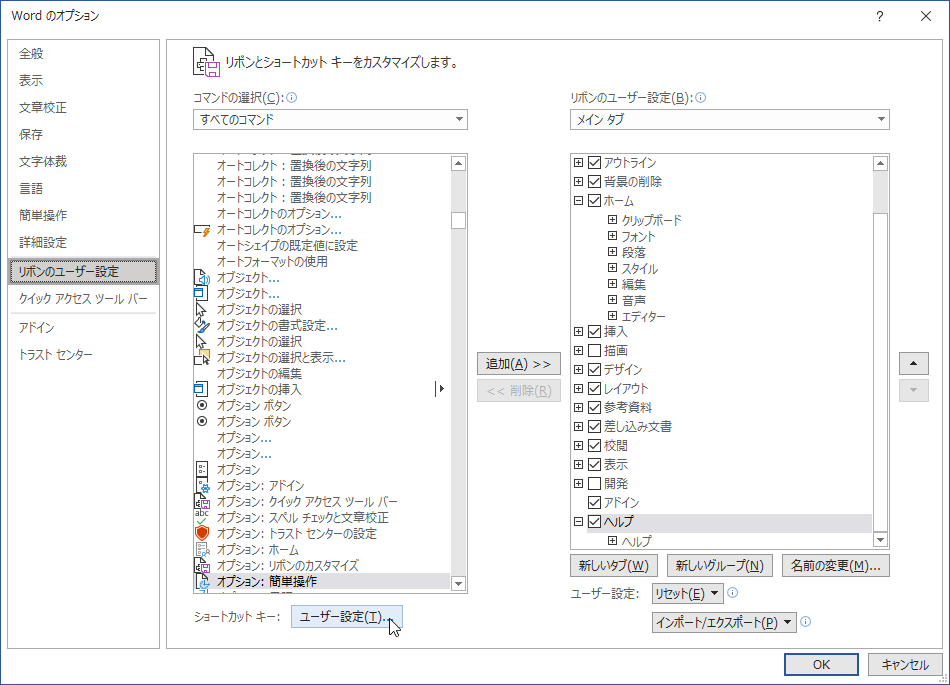
- キーボードのユーザー設定画面が表示されました。
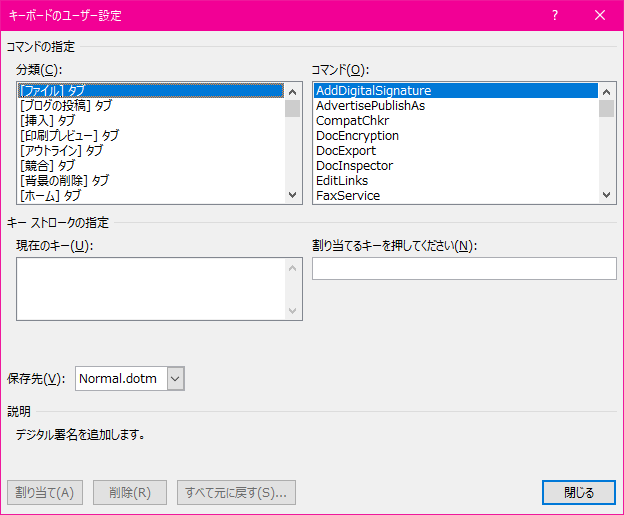
キーボード ショートカットを割り当てる、または削除する
コマンドの指定
- 分類
- キーボード ショートカットを割り当てるか、キーボード
ショートカットを削除するコマンドまたは他の項目を含むカテゴリを選択します。
キーボードでカテゴリを選択するには、下方向キーまたは上方向キーを押します。 - コマンド
- キーボード ショートカットを割り当てるコマンドまたは他の項目の名前を選択するか、キーボード ショートカットを削除します。
キーボードを使用して、Tab キーを繰り返し押して [コマンド] ボックスに移動します。
キーストロークの指定
- 現在のキー
- そのコマンドまたは他の項目に現在割り当てられているキーボード ショートカットがここに表示されます。
キーボードで、上方向キーまたは下方向キーを使用してコマンドまたは他の項目を選択します。 - 割り当てるキーを押してください
- 割り当てるキーの組み合わせを、Ctrl キーまたはファンクション キーから押します。 キーボードのTab
キーを使用して[割り当てるキーを押してください] に移動します。
※重要: キーの組み合わせを変更すると、その組み合わせを元の用途で使用できなくなります。 キーボード ショートカットの割り当てを元の設定に戻す場合は、[すべてリセット] を選択します。
- 保存先
- 現在のドキュメント名またはテンプレート (既定の Normal.dotm など)にキーボード
ショートカットの変更を保存します。
キーボードのTab キーを押して [保存先] ボックスに移動 します。 - 説明
- 現在選択されているコマンドについて説明します。
- 割り当て
- 選択した新しいショートカット キーの組み合わせをコマンドに割り当てます。 Tab キーを押して [割り当て] キーに移動 します。
- 削除
- 現在選択されているキーを削除します。 Tab キーを押して [削除] キー に移動 します。
- すべて元に戻す
- すべてのショートカット キーの割り当てを既定値に返します。 Tab キーを押して [すべて元に戻す] キーに移動 します。
キャンバスでダークモードを切り替えるショートカットキーを割り当ててみよう
- [分類]グループより[表示]を選択します。
- [コマンド]グループよりDarkModeOnを選択し、[説明]欄には「キャンバスでダークモードを切り替える」と表示されていることを確認します。
- [現在のキー]には何も割り当てられていないことを確認します。
- [割り当てるキーを押してください]ボックスにカーソルを移動して、Altキーを押しながらDキーを押します。
- [現在の割り当て]が[未定義]と表示されていることを確認して[割り当て]ボタンをクリックします。
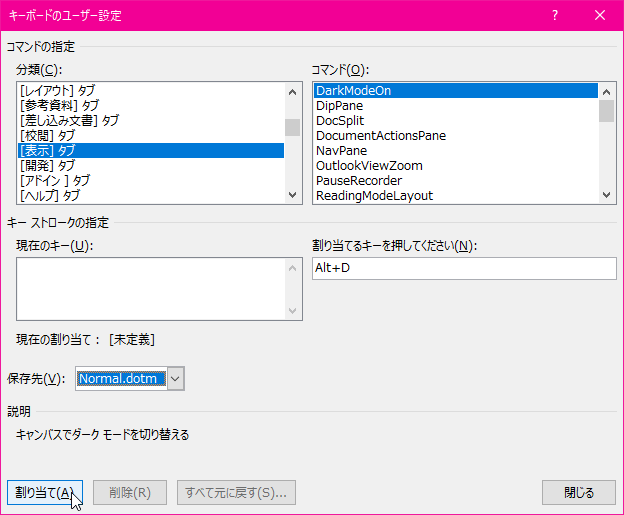
- ショートカットキーが割り当てられたら[閉じる]ボタンをクリックします。
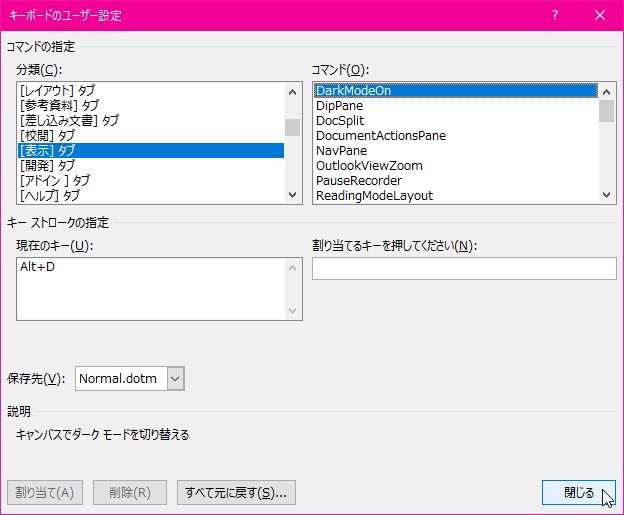
- Wordのオプションは[OK]ボタンで閉じます。
- 先ほど割り当てたショートカットキーを押すと、キャンバスでダークモードに切り替えられました。
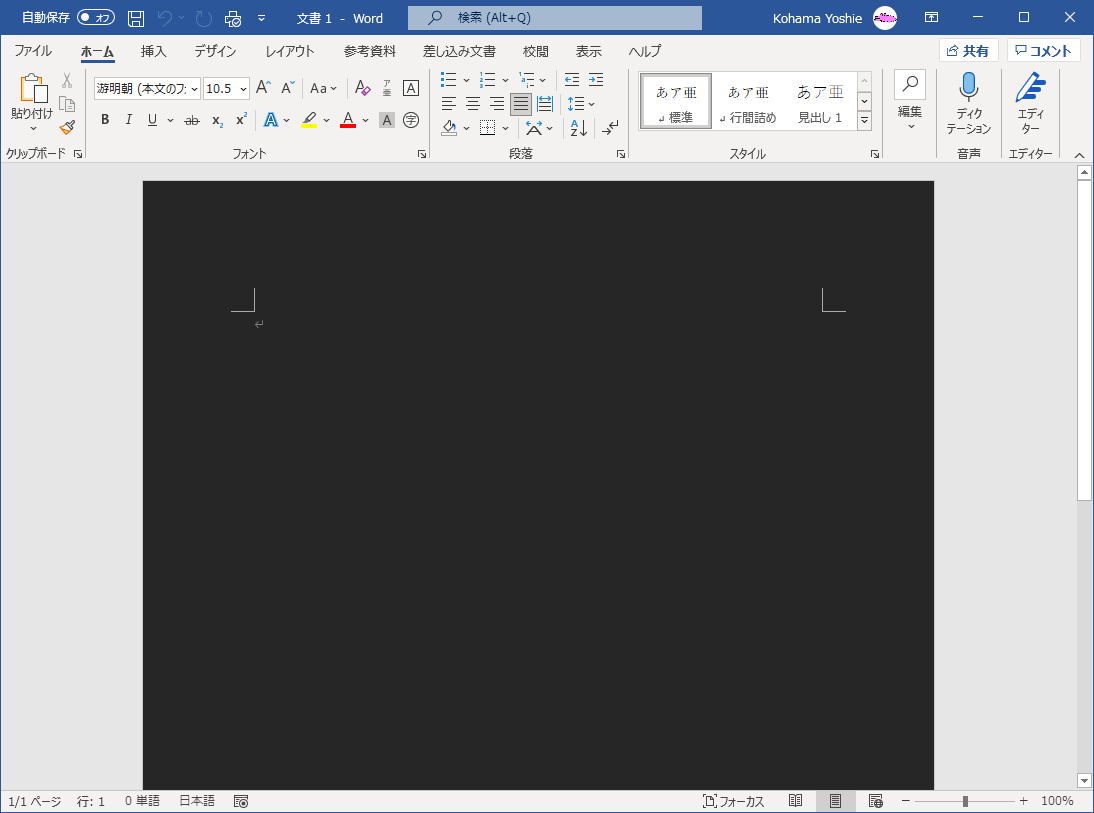
スポンサーリンク
INDEX
コメント
※技術的な質問はMicrosoftコミュニティで聞いてください!

